

・

問い合わせ情報が各ツールに分散していると、対応の抜け漏れや情報共有の遅れが発生しがちです。
そこでおすすめなのが、「Zendeskにチケットが作成されたら、HubSpotにも自動でチケットを作成する」仕組みの導入です。
本記事では、この連携を活用することで得られるメリットと連携方法を具体例や画像とともに解説します。
業務効率化や顧客満足度向上を目指す方は参考にしてください!
それではここからノーコードツールYoomを使って、Zendeskにチケットが作成されたら、HubSpotにもチケットを作成する方法を説明します。
[Yoomとは]
Zendeskにチケットを作成すると、その情報が自動でHubSpotに反映されます。これにより、HubSpotに情報を一元化することができます。一般的に実現にはプログラミングの知識が必要ですが、ノーコードツールのYoomを用いることでプログラミング知識がなくても簡単に実現できます。連携フローは、大きく分けて以下のプロセスで作成していきます。
Yoomを利用していない方は、こちらから無料登録をしてください。すでにYoomを利用している方はログインしましょう。
(1)Yoomにログイン後、左欄にある「マイアプリ」を選択し「+新規接続」をクリックしてください。
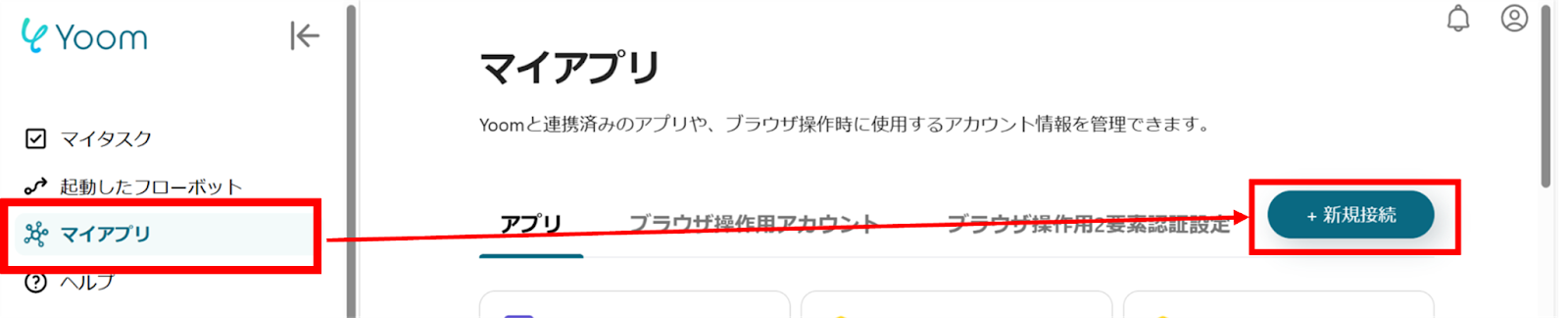
(2)マイアプリの新規接続一覧の中から、Zendeskをクリックします。
※Zendeskはチームプラン・サクセスプランでのみご利用いただけるアプリとなっております。フリープラン・ミニプランの場合は設定しているフローボットのオペレーションやデータコネクトはエラーとなりますので、ご注意ください。チームプランやサクセスプランなどの有料プランは、2週間の無料トライアルを行うことが可能です。無料トライアル中には制限対象のアプリを使用することができます。
(3)「Zendeskの新規登録」画面から、赤枠を確認の上、アカウント名、メールアドレス、APIトークンを入力し、「追加」をクリックします。
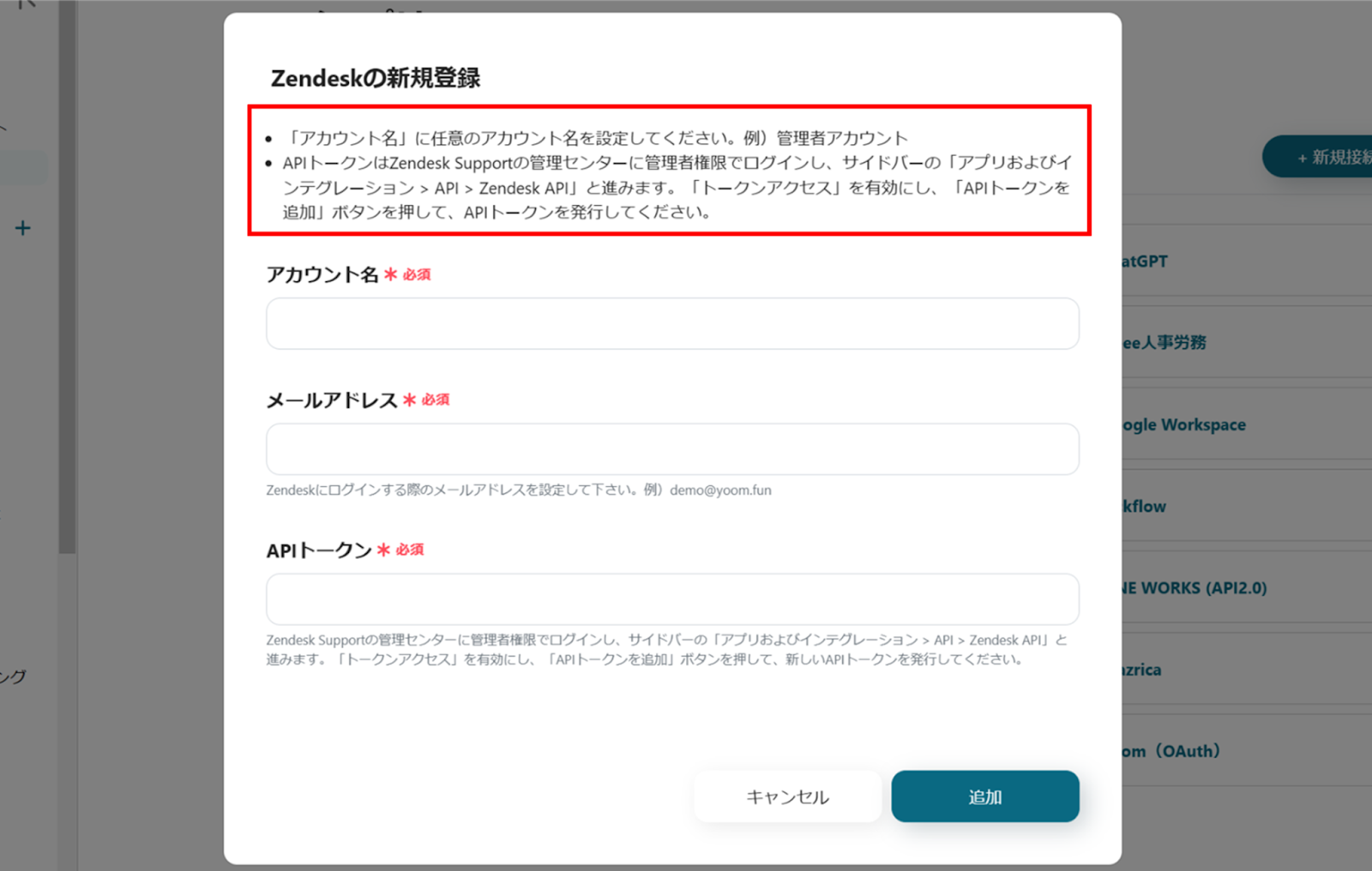
(4)次にHubSpotの連携を行います。同様にYoomの新規接続一覧からHubSpotをクリックします。
(5)アカウントを持っている方は「Sign in to your Hubspot account」をクリックします。
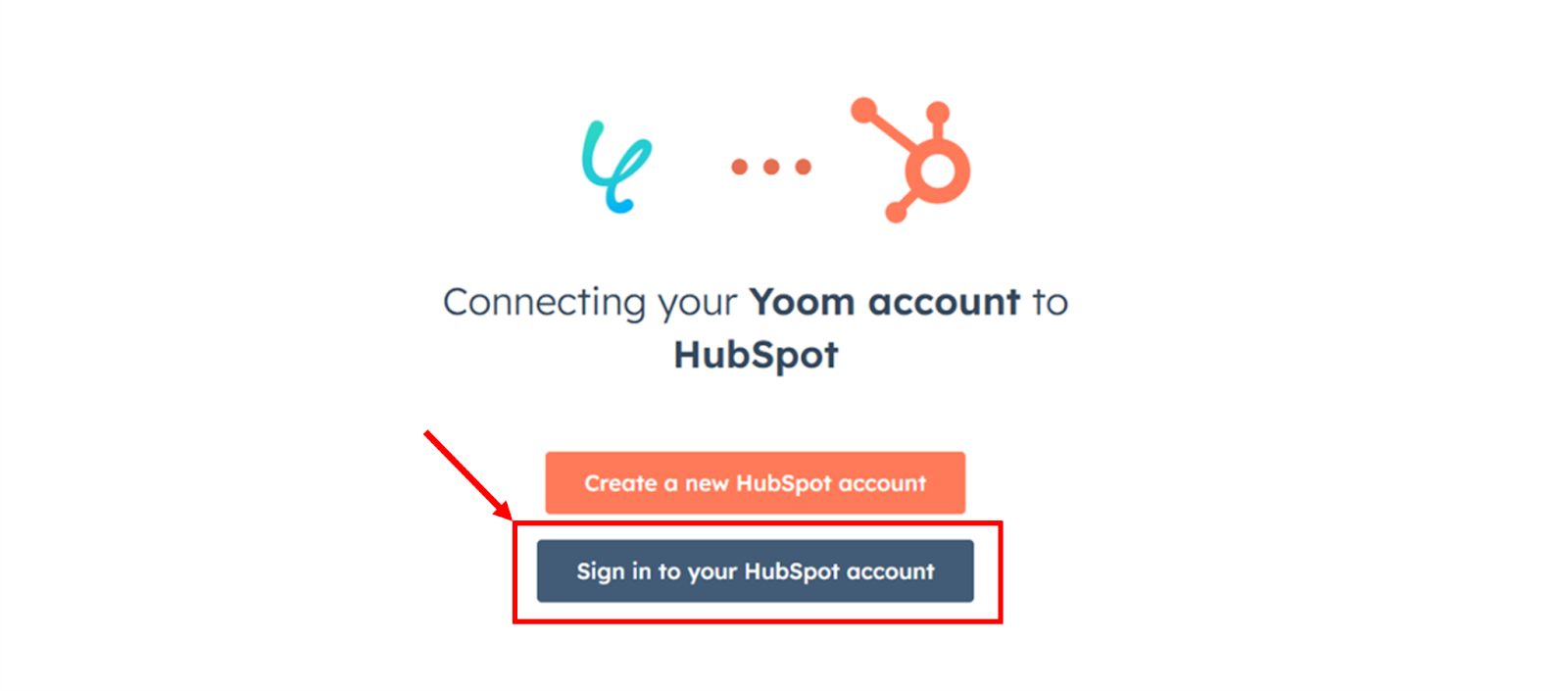
連携が完了するとYoomのマイアプリにZendeskとHubSpotが登録されます。
これでマイアプリ登録が完了しました。
次は、テンプレートを使用してトリガーの設定をしましょう!
(1)先程ご紹介した、テンプレートを使用していきます。下のバナーの「試してみる」をクリックするとコピーできます。
アプリトリガーの「新しいチケットが作成されたら」をクリックします。
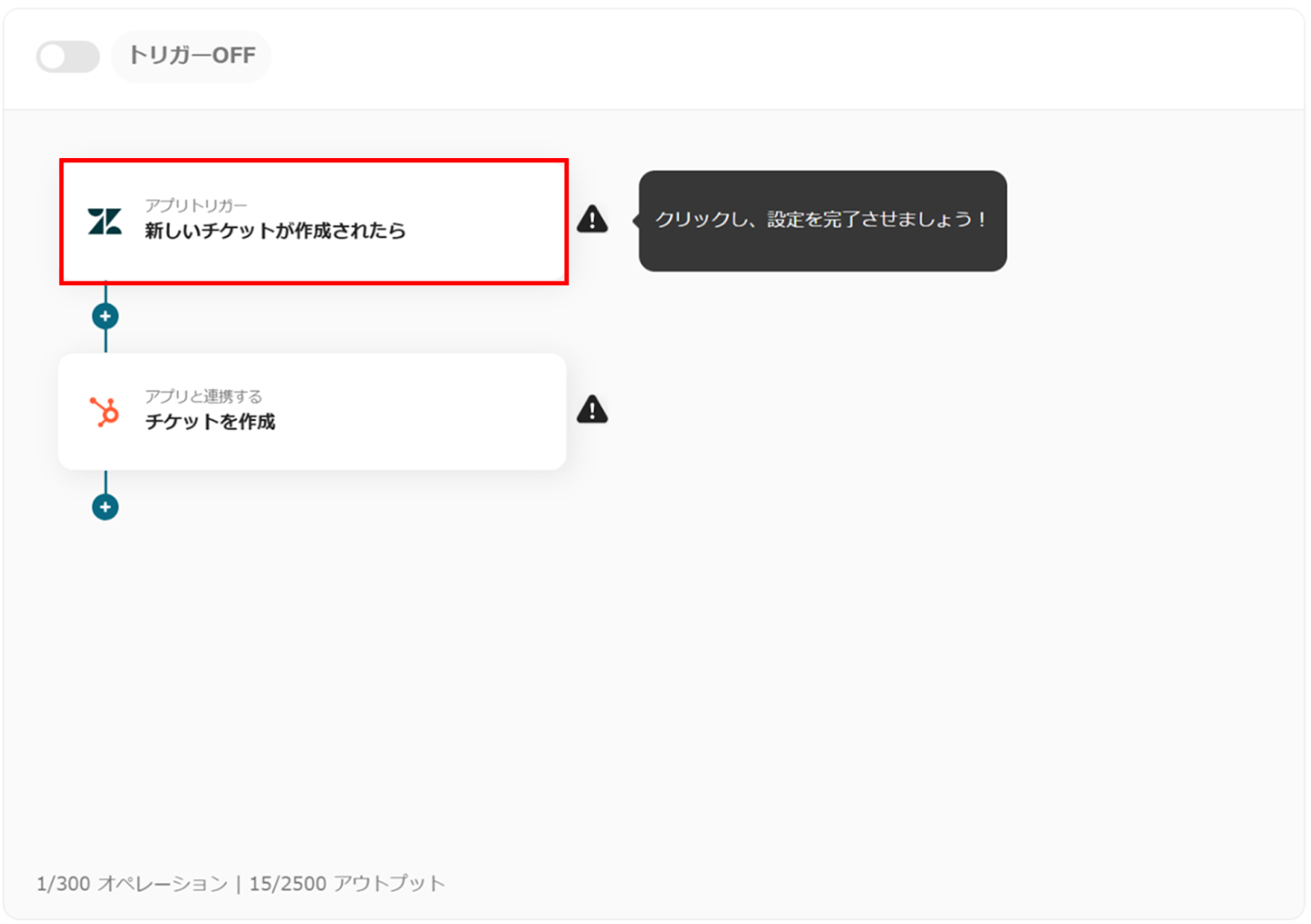
(2)Zendeskの「連携アカウントとアクションを選択」画面から、Zendeskと連携するアカウント情報に、誤りがないかを確認し、トリガーアクションは「新しいチケットが作成されたら」のままで「次へ」をクリックします。
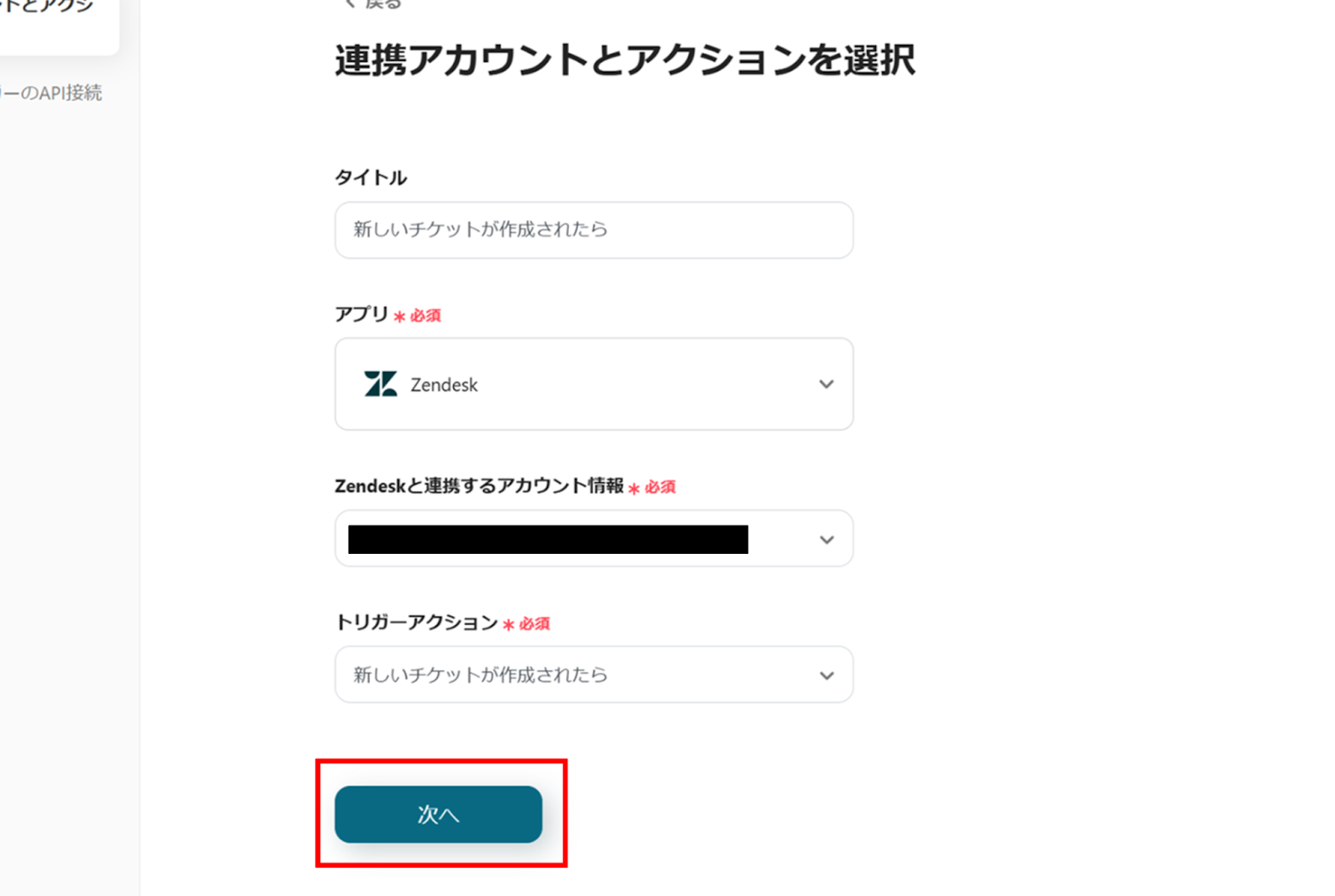
(3)「アプリトリガーのAPI接続設定」画面から、トリガーの起動間隔を選択します。
トリガーの起動間隔はプルダウンより5分、10分、15分、30分、60分の間隔から選択してください。
※トリガーの起動間隔はプランによって最短の起動間隔が異なりますので、ご注意ください。
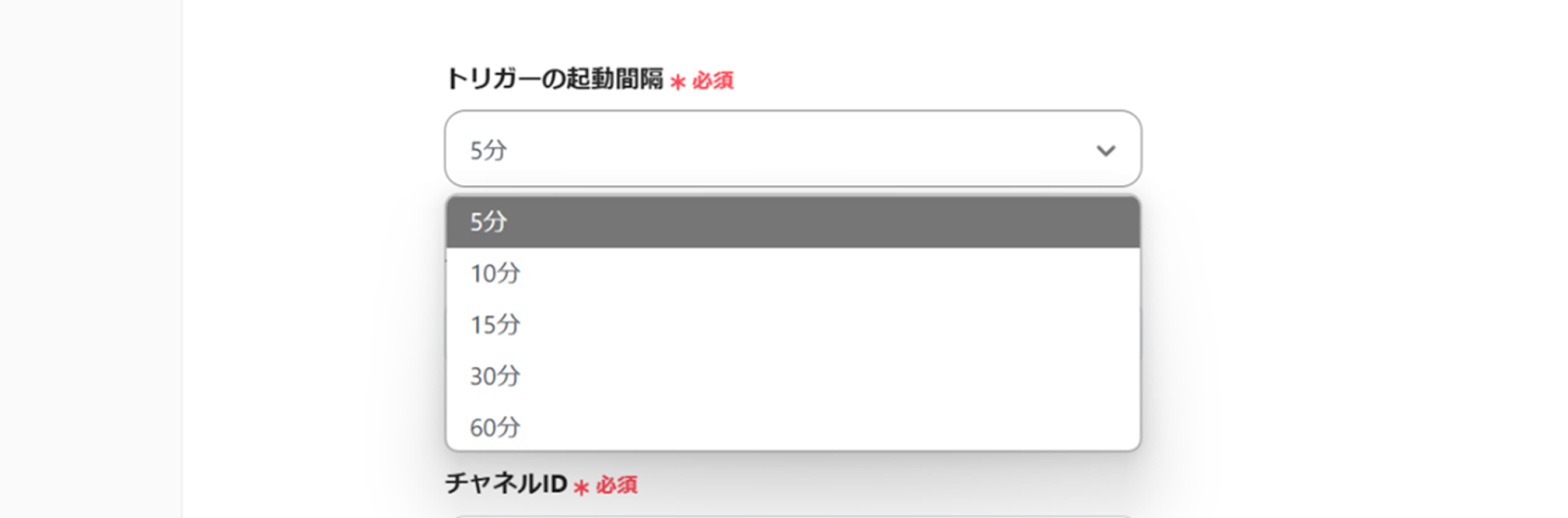
下へ進み、赤線を確認の上、サブドメインを入力します。
入力が完了したら、「テスト」をクリックし、エラーが発生しなければ、下部にある「保存する」をクリックします。
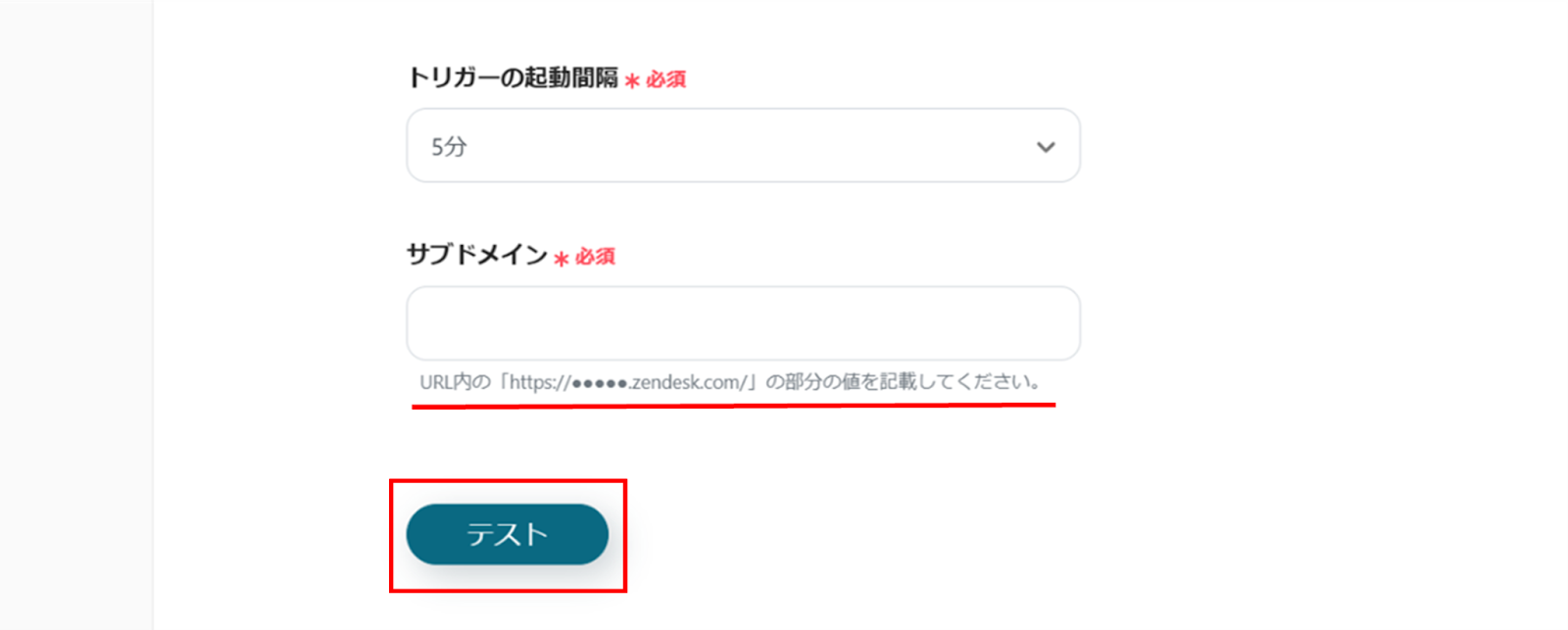
(1)次に、HubSpotと連携し、チケットを作成します。
「チケットを作成」をクリックします。
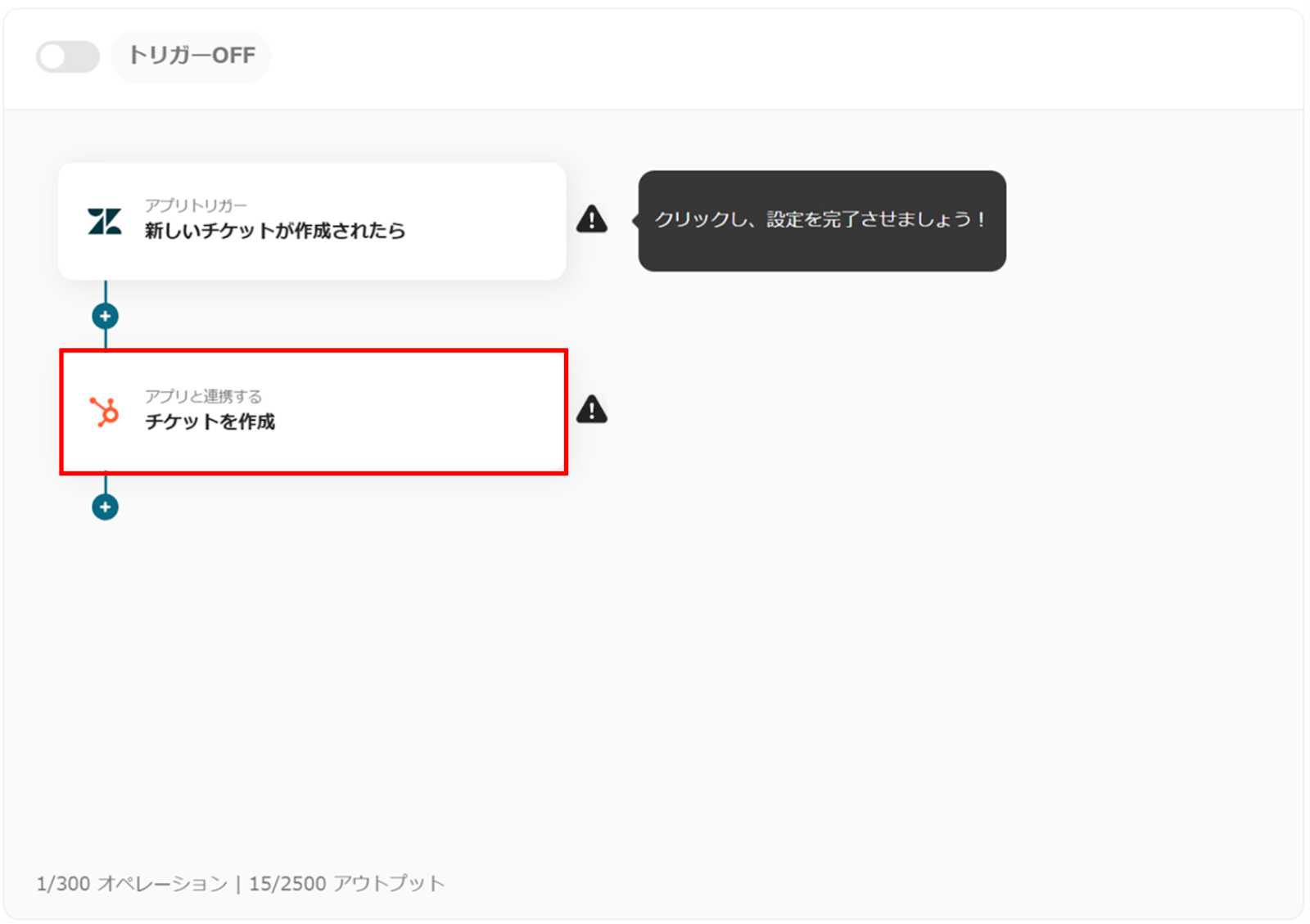
(2)HubSpotの「連携アカウントとアクションを選択」画面から、HubSpotと連携するアカウント情報に、誤りがないかを確認し、アクションは「チケットを作成」のままで「次へ」をクリックします。
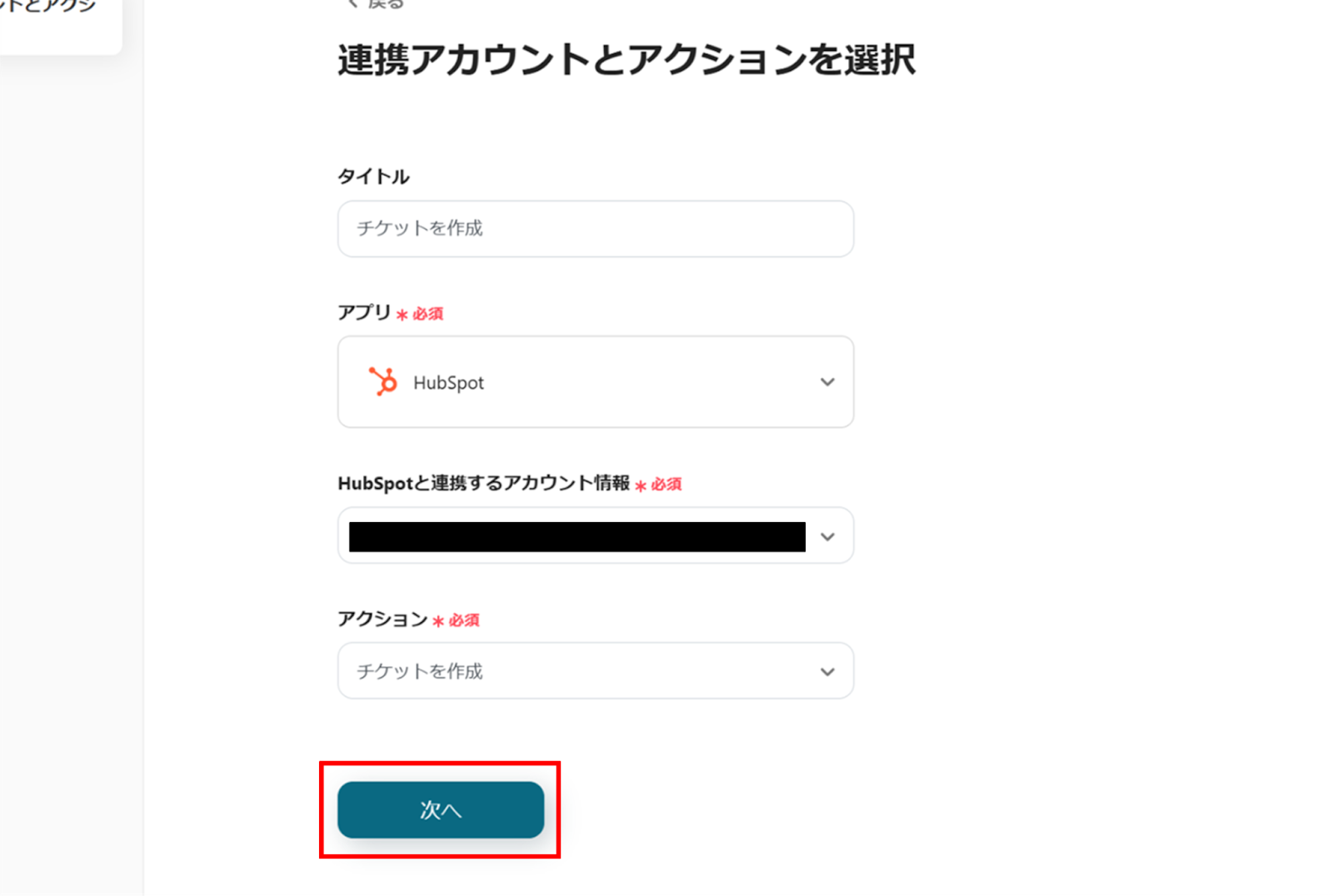
(3)「API接続設定」画面から、チケット名をアウトプットから選択します。
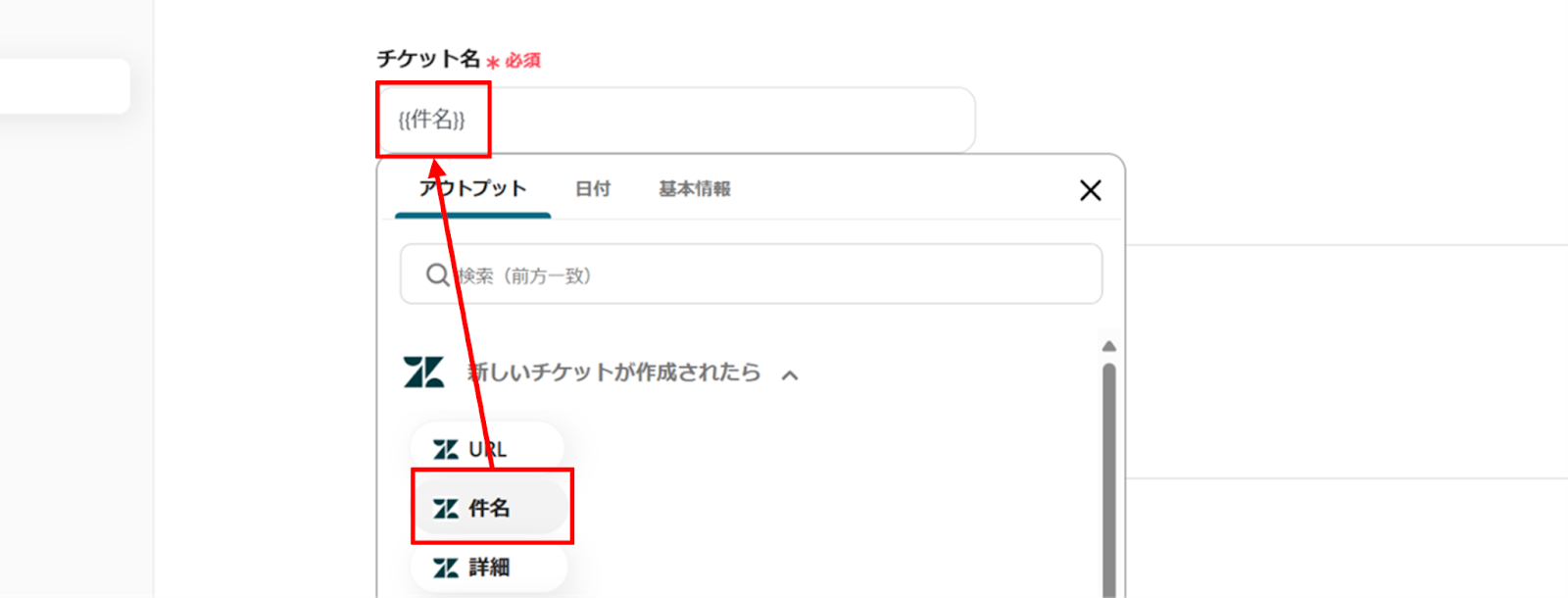
下へ進み、赤枠を確認の上、パイプラインステージを入力します。
それ以外の項目は必須項目ではありません。必要な項目に入力を行ってください。
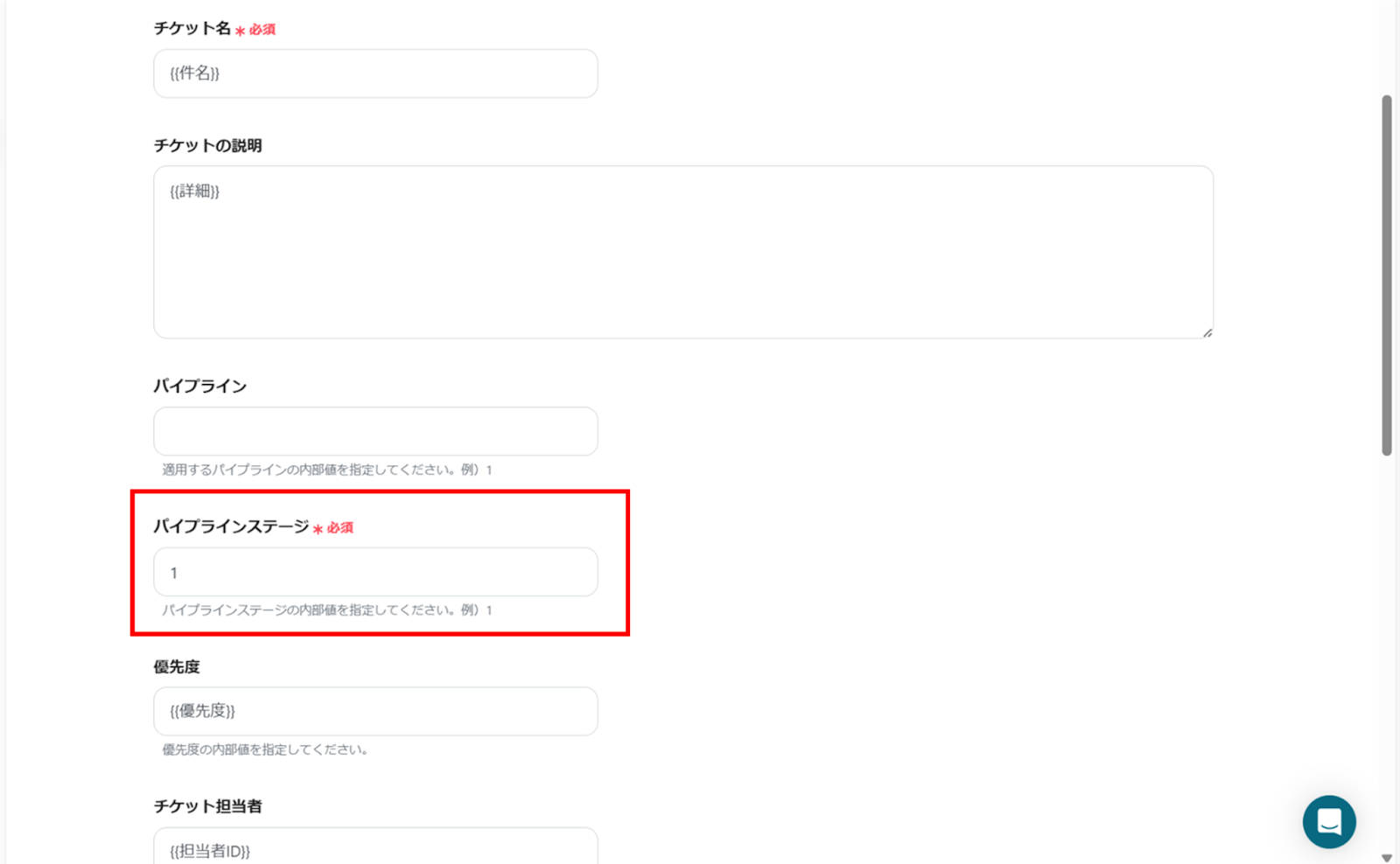
入力が完了したら、下部にある「テスト」をクリックし、エラーが発生しなければ「保存する」をクリックします。
(4)最後に、「トリガーをON」をクリックします。
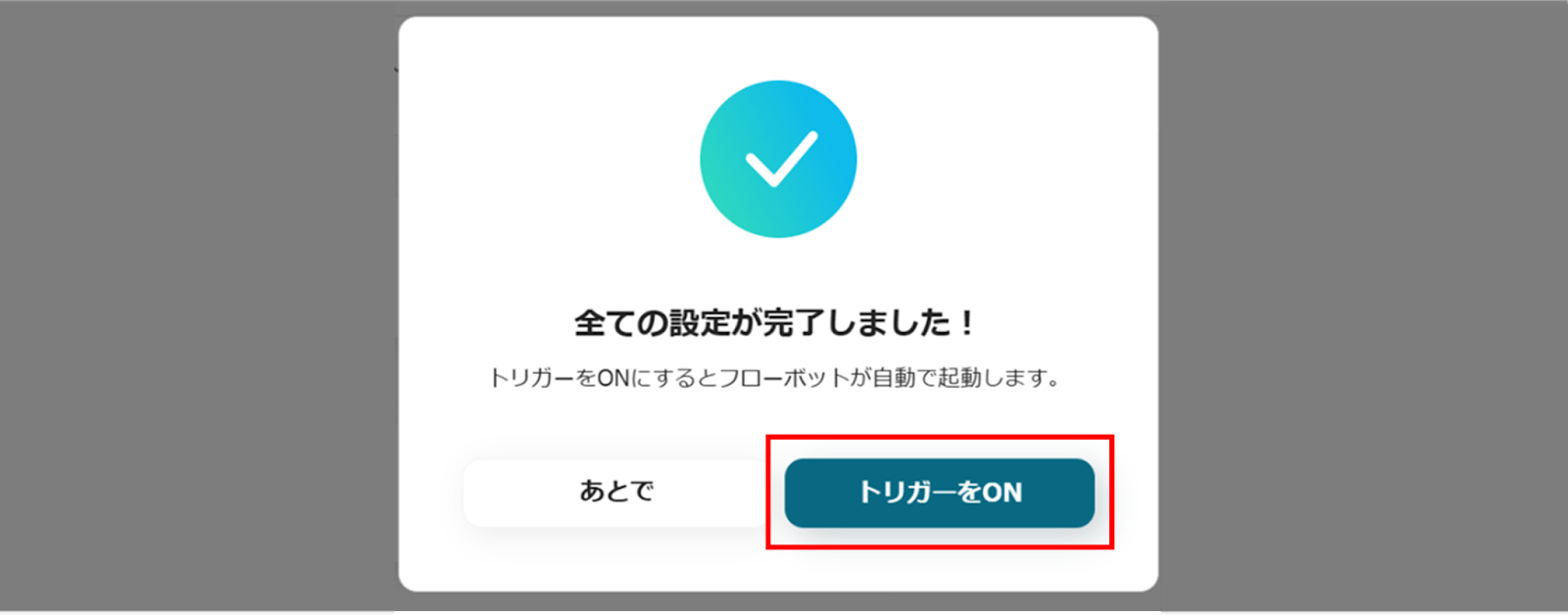
これで、「Zendeskにチケットが作成されたら、HubSpotにもチケットを作成する」フローボットの完成です。
Yoomでは他にもZendeskやHubSpotを使った自動化の例がたくさんありますので、いくつかご紹介します。
1.HubSpotで送信されたフォーム情報をもとにZendeskにチケットを作成する
HubSpotとZendeskを連携させることで、お客様からの問い合わせやフィードバックをすぐにチケット化できます。これにより、問い合わせ対応がスムーズに進むでしょう。また、フォーム情報が自動でZendeskに取り込まれるため、データ入力ミスを防ぎ、業務効率の向上が期待できます。
2.HubSpotに新しいコンタクトが作成されたら、Zendeskにチケットを作成する
このフローを活用すると、Zendeskへ転記する手間を省けます。また、顧客情報が自動で連携されるため、他部署間との情報共有が効率化されるでしょう。
3.指定のスケジュールになったら、Googleカレンダーに予定を作成しHubSpotと連携してメモを作成する
スケジュールを指定することで、一連の流れが自動で作成されるため、手作業で行う手間を減らすことが期待できます。また、予めスケジュールを指定しておくことで、業務の漏れを防ぐことができるでしょう。
さらに、ZendeskやHubSpotを使ったテンプレートを確認したい方は、以下のサイトをご覧ください。
ZendeskのチケットをHubSpotにも自動で作成することで、対応の抜け漏れを防ぐことができるでしょう。
問い合わせ対応が分散していると、特定のチームや担当者が情報を把握しておらず、顧客対応が遅れる可能性があります。
しかし、HubSpotにチケットが自動作成されれば、営業やマーケティング担当者もタイムリーに状況を把握でき、必要に応じてフォローアップがしやすくなります。
例えば、ある企業で営業担当が商談を進めている顧客が「導入前に機能について詳しく知りたい」とZendesk経由で問い合わせた場合、HubSpotにチケットが作成されることで、営業担当者はその問い合わせをすぐに認識できるでしょう。
ZendeskのチケットがHubSpotに反映されることで、カスタマーサポート、営業、マーケティングなど、異なる部門間での情報共有がスムーズになるでしょう。
情報がサイロ化されると、各部門が顧客の状況を十分に把握できず、対応がちぐはぐになりがちですが、連携を行うことでこの問題の解消が期待できます。
例えば、サポートチームがZendeskで対応した顧客の問い合わせ内容がHubSpotにも記録されていれば、営業担当者は「この顧客は最近サポートに問い合わせをしていたが、問題は解決しただろうか?」と状況を把握し、適切なフォローを行うことができるでしょう。
ZendeskとHubSpotを連携させることで、手作業のデータ入力を削減し、業務の効率化が期待できます。
通常、サポートチームがZendeskで受けた問い合わせ内容を営業担当がHubSpotに手動で入力する場合、時間がかかるだけでなく、入力ミスや情報の抜け漏れが発生する可能性があります。しかし、チケットが自動でHubSpotに作成されることで、これらのリスクを防ぐことができるでしょう。
例えば、サポート担当者がZendesk上で顧客対応をした際、HubSpotにも自動でその内容が記録されるため、営業担当者は別途データを転記する手間を減らすことができます。その結果、作業が削減され、より本質的な業務に集中できるでしょう。
ZendeskとHubSpotを連携させることで、対応の抜け漏れを防ぎ、チーム間の情報共有をスムーズに進められそうですね!
さらに、業務の自動化による効率化や、データ活用による分析・改善も可能になるでしょう。
この連携を活用すれば、サポート・営業・マーケティングがシームレスにつながり、よりスピーディーかつ適切な顧客対応の実現が期待できます。
顧客対応の質を高め、業務を効率化したいと考えている方は、ぜひZendeskとHubSpotの連携を試してみてください!
